Skákání je základní schopností v CS: GO. Někteří hráči dávají přednost klávese „Mezerník“ ke skoku, ale jiní k provedení této akce použijí „kolečko myši“. Tento článek ukazuje, jak svázat kolečko myši pro skok v CS: GO. Začněme!

Pomocí příkazové konzoly skákejte pomocí kolečka myši v CS: GO
Chcete-li použít kolečko myši ke skoku v CS: GO, příkazová konzole je váš přítel. Chcete-li funkci používat, musíte ji nejprve povolit.
1. Povolte konzolu CS: GO Command Console
Chcete-li tak učinit, postupujte takto:
- OTEVŘENO "CS: Jdi."
- V hlavní nabídce přejděte na "Nastavení."
- Vybrat "Nastavení hry."
- Klikněte na „Povolit Vývojářskou konzoli“ šipky, abyste řekli Ano.
- Uložte nastavení.
2. Spusťte konzolu CS: GO Command Console
- Jakmile je vaše konzole povolena, spusťte ji stisknutím „~“ (vlnovka). Tato klávesa je obvykle vlevo od klávesy „1“. Jste hotovi, pokud se nepodaří spustit konzolu.
- Pokud se výše uvedené kroky nezdaří povolit konzolu, zavřete CS: GO a poté otevřete "config.cfg" soubor ve vašem adresáři CS: GO pomocí programu Poznámkový blok (nebo Poznámkový blok++).
- lis "Ctrl + F" nebo vyberte "Upravit -> Najít" v poznámkovém bloku nebo "Hledat -> Najít" v programu Poznámkový blok++ a vyhledejte "toggleconsole=" bez uvozovek.
- Klíč za „=“ je tlačítko, které otevírá konzolu. Můžete to změnit na “~” (vlnovka) pro snadné použití.
- Změny uložte kliknutím "Soubor -> Uložit," poté znovu spusťte CS: GO.
- lis “~” (vlnovka) pro potvrzení otevření příkazové konzole. Pokud to funguje, máte hotovo.
3. Nastavení konzoly CG: GO Command Console na načtení při spuštění
Pokud chcete, aby se příkazová konzole CS: GO spustila při každém načtení hry, postupujte takto:
- Otevři tvůj "Knihovna Steam."
- Klikněte pravým tlačítkem myši "CS: GO" z nabídky vlevo a poté klikněte "Vlastnosti."
- Vybrat "Nastavit možnosti spuštění."
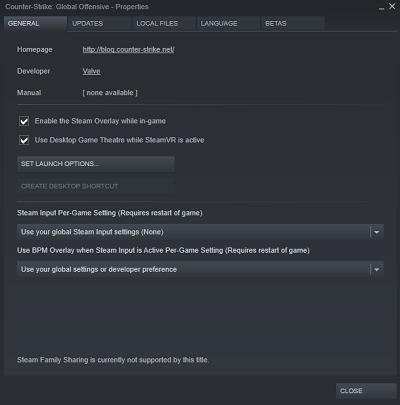
- Typ "-řídicí panel" bez uvozovek a tisku "OK."
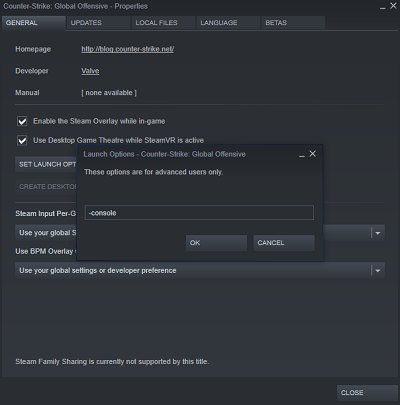
Nyní byste měli mít otevřenou příkazovou konzoli, kdykoli načtete hru ve službě Steam.
4. Změňte klávesové zkratky na použití kolečka myši ke skoku v CS: GO
Příkaz konzoly se skládá ze tří samostatných ovládacích prvků:
- “svázat mwheelup +skok;” způsobí, že vaše postava vyskočí, když posouváte kolečkem myši nahoru.
- “svázat mwheeldown +skok;” způsobí skok při rolování kolečkem myši dolů.
- “vázat mezeru +skok” zajišťuje, že je na místě výchozí nastavení skoku. Díky tomu vaše postava stále skáče, když stisknete mezerník.
Po otevření konzole ve hře vložte následující text:
- V příkazové konzoli vložte následující řetězec, abyste svázali svůj kolečko myši a mezerník skočit:
svázat mwheelup +skok; svázat mwheeldown +skok; vázat mezeru +skok - Pokud výše uvedený příkaz nefunguje, zkuste vše kromě „bind“ zabalit do uvozovek:
bind "mwheelup" "+skok"; bind "mwheeldown" "+skok"; vazba "mezera" "+skok" - Na odstraňte vazbu skoku z mezerníku, použijte pouze první dvě části „svázat“ příkazu z „kroku 1 nebo 2“ výše.
Poznámka: Výběr jakékoli kombinace výše uvedených klávesových zkratek znamená, že vaši zbraň nelze přepínat pomocí kolečka myši.
Alternativně, pokud použijete pouze jednu část příkazu kolečka myši, druhá bude standardně přepínat zbraně. Například zadáním „bind mwheelup + skok“ do konzole (bez uvozovek) budete skákat, když rolujete nahoru, ale rolování dolů přepne na vaši další dostupnou zbraň.
5. Vrátit změny CS: GO Custom Jump Keybinding na výchozí
Pokud chcete vrátit své vlastní CS: GO klávesové zkratky pro skákání pomocí tlačítka myši, postupujte podle níže uvedených kroků.
- Do příkazové konzole vložte následující řetězec klávesových zkratek:
svázat mwheelup invprev; bind mwheeldown invnext; vázat mezeru +skok - Potvrďte změny testováním „mezerníku“ ve hře pro skákání a kolečkem myši pro výběr inventáře.
Výše uvedený příkaz vrátí vaše ovládací prvky přepínání zbraní zpět na kolečko myši a vaše skákací akční klávesa se vrátí zpět na mezerník.
Nastavení konzoly musíte změnit pokaždé, když otevřete CS: GO, pokud se nerozhodnete pro trvalé nastavení (více níže).
2. Použití konfiguračního souboru ke skoku pomocí kolečka myši
Pokud nechcete používat příkazovou konzoli z „procesu #1“ výše a chcete provést nastavení trvalé, můžete uložit klávesové zkratky do souboru „config.cfg“ hry pomocí „procesu #2“ (tento sekce). Tímto způsobem můžete stisknout „~“ (vlnovka), kdykoli potřebujete konzoli během hraní.
Chcete-li najít konfigurační soubor CS-GO, přejděte na:
C:\Program Files (x86)\Steam\userdata\#########\730\config\
- "C:\Program Files (x86)\Steam” označuje vaše výchozí umístění Steam, které bude záviset na tom, kam jste jej původně nainstalovali.
- "#########” označuje vaše SteamID. Tyto informace můžete potřebovat, pokud Steam na počítači používá více než jeden účet. Chcete-li najít své SteamID, postupujte podle kroků v další části.
- "730” součástí je Steam App ID představující hru CS-GO. Všechny hry mají jedinečné ID aplikací.
Chcete-li najít své SteamID, nejjednodušším způsobem je postupovat podle těchto kroků:
- Otevři tvůj "Inventář" (rozbalovací nabídka pod vaším jménem).
- Klikněte na "Obchodní nabídky."
- Klikněte na "Kdo mi může posílat obchodní nabídky?"
- Číslo v URL v sekci „Stránky třetích stran“ je vaše SteamID.
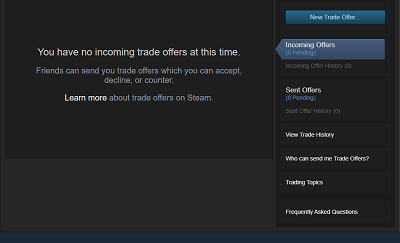
Pokud váš konfigurační soubor není uveden v umístění prohlížeče souborů výše, podívejte se na jiné disky nebo procházejte místní soubory pro adresář „CS: GO“ ve vaší knihovně Steam.
Jakmile ve složce herních dat najdete soubor „config.cfg, otevřete jej pomocí programu Poznámkový blok (nebo Poznámkový blok ++) a přidejte následující řádky:
bind mwheelup +skok bind mwheeldown +skok. vázat mezeru +skokPokud příkazy nefungují, zkuste dát vše kromě slova „bind“ do uvozovek:
bind „mwheelup“ „+skok“ bind „mwheeldown“ „+skok“ vazba "mezera" "+skok"Chcete-li vrátit své vlastní změny, musíte najít konfigurační soubor a odstranit přidané řádky.
3. Svázání kolečka myši Klikněte pro skok v CS: GO
Pokud chcete také svázat „klikání kolečkem” pro skok (nebo použijte pouze kliknutí kolečkem), můžete tuto možnost přidat k předchozím metodám nebo je nahradit. Kliknutí kolečkem myši je označeno jako „myš3“.
Pomocí následujícího textového řetězce nastavte „skok“ jako kliknutí kolečkem myši:
svázat "myš3" "+skočit"Proč používat kolečko myši ke skoku?
Pokud vás zajímá, proč lidé navrhují a používají kolečko myši pro skákání v CS: GO, největším důvodem je poskakování zajíčka. Někteří hráči říkají, že nemohou skákat zajíčkem bez použití kolečka myši, protože strafování s A nebo D je při použití příkazu pro skok do mezery příliš těžké.
Podle mnoha uživatelů nejlepší hoppery používají „mezerník“ pro běžné skoky a “kolečko myši“ pro zajíček-hopping. Toto nastavení zahrnuje konfiguraci obou možností jako „skok“.
Můžete také použít „kolečko myši“ pro skákání, když chcete znovu svázat své “mezerník” na jinou akci, například použití pro hlasový chat.
Bez ohledu na dostupné možnosti, vše závisí na osobních preferencích. Můžete vyzkoušet tyto klávesové zkratky a rychle je vrátit, pokud vám připadají příliš rušivé.
Na závěr můžete klikáním kolečkem myši nebo posouváním v CS: GO přiřadit skok pomocí pokynů v tomto článku. Klávesové vazby jsou obvykle preference hráče, ale většina hráčů souhlasí s tím, že je jednodušší hopovat pomocí kolečka myši než pomocí mezerníku. Vše je o optimalizaci hry tak, aby vyhovovala vašim potřebám!



